

Av Adela D. Louie, Senast uppdaterad: August 28, 2023
Meddelanden som vi har på våra iPhones anses vara en av de mest ömtåliga data vi har. Den här typen av data kan ibland bestå av viktigt innehåll som kan verka känsligt för andra.
Men när dessa meddelanden börjar samlas på din iPhone-enhet kommer de också att börja äta upp mycket utrymme på ditt system vilket kan orsaka iPhone att arbeta så långsamt.
Detta är anledningen till att det finns många iPhone-användare som skulle vilja veta hur de enkelt kan radera iPhone-meddelanden så att de kan frigöra utrymme på sin iPhone-enhet.
Del #1: Bra att veta om meddelanden på iPhone – Ta bort iPhone-meddelanden Del #2: Olika sätt att ta bort iPhone-meddelanden Del #3: Det bästa sättet för hur man tar bort iPhone-meddelanden Del #4: Slutsats
Innan vi visar dig hur du kan radera iPhone-meddelanden på din enhet, måste du först veta om meddelandehantering på iPhone-enheter. Du förstår, det finns två typer av meddelanden med en iPhone. En är de vanliga textmeddelanden som vi vanligtvis skickade och fick från våra vänner. Och den andra är iMessages som endast fungerar för iPhone-användare och de som använder en internettjänst.
Nu kanske du frågar mer om skillnaden mellan iMessages och de vanliga meddelandena som du har på din iPhone. Och för att visa dig mer om det, nedan är några av de saker du behöver veta om iMessages.
iMessages kan urskiljas i din inkorg eftersom de vanligtvis är i en blå färgbubbla. Medan å andra sidan är de vanliga sms som vi tar emot och skickar i en grön bubbla. Dessutom kräver iMessages att du har internet så att du kan skicka och ta emot iMessages. Och detta är den största skillnaden mellan de två typerna av meddelanden du får på din iPhone.
iMessages är gratis att använda när du har tillgång till Wi-Fi eller en stabil dataanslutning. Dessutom kan iMessages endast användas på iPhone-enheter. Det betyder att du inte kommer att kunna skicka några iMessages till andra typer av enheter som en Android-enhet. Det är på grund av Android-enheter stöder inte den här typen av meddelanden.
Nu när du kunde veta vilka olika typer av meddelanden du har på din iPhone, nu kan vi visa dig hur du kan ta bort iPhone-meddelanden på olika sätt.
Det första sättet hur du kan ta bort iMessages är genom att göra det i en enda konversation. Och med det, här är de saker du behöver göra.
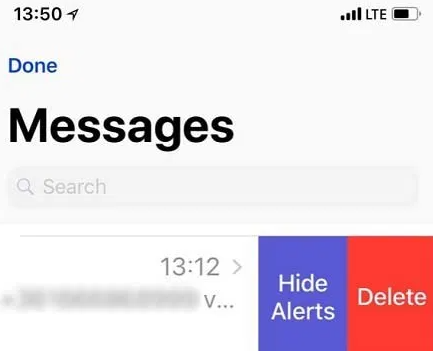
Nu, om du inte vill ta bort hela konversationen och du bara vill ta bort någon del av konversationen, så är det här sakerna du behöver göra.
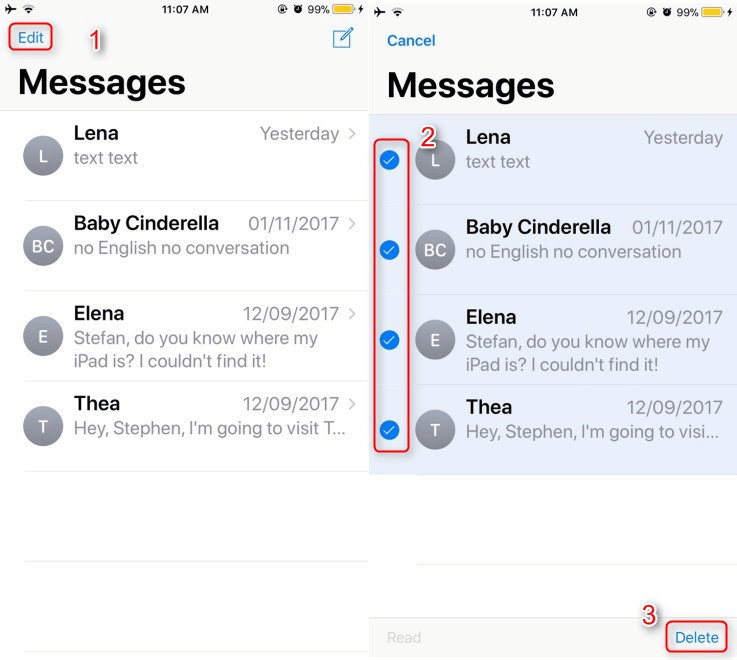
Om du vill ställa in dina meddelanden för att ta bort de gamla som du har, så är det här alternativet du bör använda.
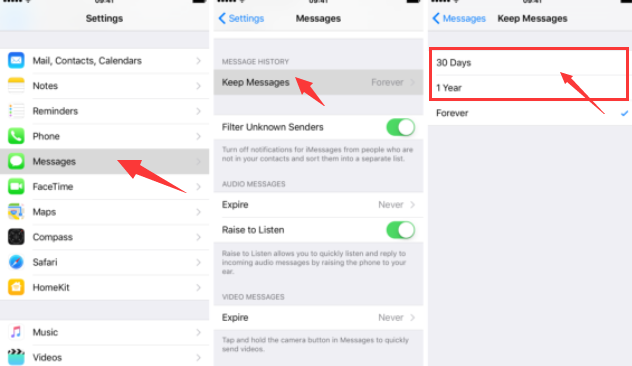
Bortsett från metoden som vi har visat dig ovan, finns det också ett annat sätt hur du enkelt kan ta bort iPhone-meddelanden. Och samtidigt kommer du också att kunna frigöra utrymme på din iPhone och ta bort buggar eller skadlig programvara. Och detta är genom att använda FoneDog iPhone Cleaner.
Gratis nedladdning Gratis nedladdning
FoneDog iPhone Cleaner är känd för att vara den bästa iOS-rengöraren som kan hjälpa dig att ta bort all oönskad data som du har på din iPhone-enhet. Och samtidigt kan FoneDog iPhone Cleaner också ge dig skydd mot din integritet och kan få din iPhone-enhet att köra snabbare och även säkrare.
Med hjälp av FoneDog iPhone Cleaner kan du rensa upp alla skräpfiler som du har på din iPhone omedvetet, och avinstallera programmet som du inte längre behöver, det kan också hjälpa dig att komprimera dina bilder vilket innebär att storleken på ditt foto kommer att förminskas men kommer inte att påverka kvaliteten på ditt foto. Det kan också ta bort stora filer som du inte längre behöver och kan radera data från din iPhone permanent också.
Som du kan se är FoneDog iPhone Cleaner ett kraftfullt verktyg som du kan använda för att du enkelt ska kunna ta bort iPhone-meddelanden. Och för att visa dig hur du kan göra detta har vi nedan inkluderat stegen som du kan hänvisa till att följa.
Ladda ner och installera FoneDog iPhone Cleaner på din dator. Och när du har installerat det, starta det och knappa in e-postmeddelandet som du använde för att hämta programmet.

När du har startat FoneDog iPhone Cleaner, fortsätt och låt din iPhone anslutas till din dator. Du kan göra detta genom att helt enkelt ansluta din iPhone till din dator med din USB-kabel.

När du har anslutit din iPhone till din PC och programmet kunde upptäcka din iPhone, kommer du att kunna se det tillgängliga utrymmet på din enhet. Du kommer också att kunna se olika alternativ som du kan göra med programmet. På vänster sida av skärmen klickar du helt enkelt på funktionen Radera privata data
När du klickar på Radera privata data, kommer FoneDog iPhone Cleaner att visa dig två typer av hur du kan radera dina privata data från din iPhone-enhet. Dessa alternativ är Anpassad radering och den andra är Radera med ett klick alternativ.
Om du ska välja Anpassad radering alternativet, sedan startar skanningsprocessen och programmet börjar samla in all privat data som du har på din iPhone-enhet. Därifrån kan du klicka vidare Notiser och sedan klicka på Radera knappen på skärmen för att radera iPhone-meddelanden.
Om du ska välja Radera med ett klick, så kommer FoneDog iPhone Cleaner att börja skanna din iPhone och sedan börja radera alla privata meddelanden som du har automatiskt.

Folk läser ocksåHur man tar bort Kik-meddelanden i båda ändarna 2023[Löst] Identifiera var som nyligen har raderats på iPhone
Som du kan se är det en lätt uppgift att kunna ta bort iPhone-meddelanden. Allt du behöver ha är rätt process för hur du kan göra detta. Och allt tack vare FoneDog iPhone Cleaner kommer du också att kunna göra samma sak och ännu mer för att frigöra utrymme på din iPhone och ta bort alla saker som du inte längre behöver från din enhet.
Lämna en kommentar
Kommentar
iPhone Cleaner
Frigör enkelt lagringsutrymme och snabba upp din iPhone
Gratis nedladdning Gratis nedladdningHeta artiklar
/
INTRESSANTTRÅKIG
/
ENKELSVÅR
Tack! Här är dina val:
Utmärkt
Betyg: 4.7 / 5 (baserat på 89 betyg)